Come capovolgere un video in HandBrake senza perdere la qualità
Ci sono molte applicazioni di editing video sul mercato per ritoccare i video; tuttavia, la maggior parte di questi sono costosi. Adobe Premiere Pro, ad esempio, costa $ 20.99 al mese. Potresti chiederti se è possibile capovolgere un video gratuitamente. In effetti, alcuni progetti open source possono soddisfare le tue esigenze. Ad esempio, HandBrake può ruotare e capovolgere un video senza chiedere alcun pagamento. Inoltre, questa guida spiega in dettaglio le procedure.

Come soluzione open source, HandBrake viene utilizzato principalmente come convertitore video. Tuttavia, puoi trovare molte opzioni personalizzate e funzionalità bonus nel freeware, incluso il lancio di un video. Considerando che molti utenti si sono lamentati del fatto che è difficile trovare la funzione per capovolgere un video in HandBrake, condividiamo i passaggi seguenti.
Passo 1 Esegui il software gratuito per capovolgere i video. Se non lo possiedi, scaricalo direttamente dal sito ufficiale.
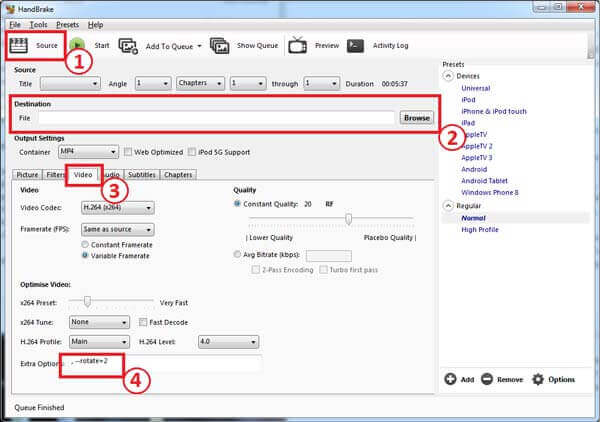
Passo 2 Vai Fonte or Open Source menu e apri il file video che desideri capovolgere. Quindi, fai clic su Scopri la nostra gamma di prodotti nel pulsante Nei Dintorni sezione e impostare il percorso di destinazione.
Passo 3 Abbassa il Contenitore menu e selezionare un formato di output appropriato. Supporti freno a mano MP4 ed MKV. Quindi seleziona un preset dal pannello Preset sul lato destro.
Passo 4 Vai al Video scheda in basso e individuare il Opzioni extra or Opzioni avanzate box, e inserire il codice corretto:
, --ruota=1 significa capovolgere un video in HandBrake
, --ruota=2 significa capovolgere un video
, --ruota=5 significa ruotare il video di 90 gradi in senso orario e capovolgere la Y
, --ruota=7 significa ruotare un video di 270 gradi in senso orario e capovolgere la Y
Consiglio: Puoi trovare altre opzioni dalla documentazione sul sito ufficiale di HandBrake.
Passo 5 Clicca su Anteprima menu nella barra superiore e controlla l'effetto. Infine, fai clic su Inizia la codifica or Inizio menu per salvare il video flip da HandBrake.
Note:: Sfortunatamente, HandBrake non fornisce l'opzione o il menu intuitivi per capovolgere un video, quindi devi usare le righe di comando.
Per le persone normali, è ancora un po' complicato girare un video in HandBrake a causa delle righe di comando. Per fortuna, Convertitore video master Blu-ray definitivo può aiutarti a ottenere lo stesso effetto con una GUI amichevole.
Caratteristiche principali della migliore alternativa a HandBrake
Passo 1 Importa un video
Avvia la migliore alternativa a HandBrake purché la installi sul tuo computer. È compatibile sia con PC che con Mac. Fare clic ed espandere il aggiungi file menu in alto a sinistra e scegli aggiungi file or aggiungi cartella opzione per aprire il video di destinazione.

Passo 2 Capovolgi il video
Quindi fare clic su Modifica pulsante sotto il titolo del video per aprire la finestra dell'editor. vai al Ruota e ritaglia scheda dalla parte superiore della finestra e individuare il Rotazione la zona. Ci sono quattro icone, Ruota di 90 gradi in senso antiorario, Ruota di 90 gradi in senso orario, Capovolgi orizzontalmentee Capovolgi verticalmente. Scegli quello giusto in base alle tue esigenze e controlla l'effetto nel Uscita pannello. Clicca il OK pulsante una volta ottenuto il risultato desiderato.

Passo 3 Esporta video
Imposta una cartella di destinazione nel Salvare casella in basso quando torni all'interfaccia home. Infine, fai clic su Converti tutto pulsante per salvare il video.

Perché non riesco a capovolgere il mio video in HandBrake?
Non puoi ottenere alcuna funzione relativa al capovolgimento di un video in HandBrake. Invece, devi inserire una riga di comando nel Opzioni extra or Opzioni avanzate scatola.
HandBrake è veramente gratuito?
Sì, HandBrake è totalmente gratuito poiché è un progetto open source e rilasciato da un team di sviluppatori. Inoltre, c'è una comunità che offre supporto.
Qual è il posto migliore per scaricare freno a mano?
Tieni presente che HandBrake.fr è l'unico luogo ufficiale da cui è possibile scaricare HandBrake. Esistono molti mirror non ufficiali di HandBrake e mentre la maggior parte di essi offre versioni legittime, ce ne sono alcuni che non lo fanno.
Ora dovresti imparare a capovolgere un video in HandBrake. Sebbene sia gratuito e sicuro da usare, devi apportare modifiche con le righe di comando. Pertanto, non è una buona scelta per le persone normali e per i principianti. Blu-ray Master Video Converter Ultimate, d'altra parte, non è solo facile da usare, ma è anche in grado di produrre output HD. Se hai altri problemi, scrivili qui sotto.
Più Reading
3 migliori strumenti di compressione video per comprimere video per il Web
Come posso ridurre le dimensioni di un video su un sito web? Che dimensioni dovrebbe avere un video di un sito web? Questo post indica 3 modi per comprimere video per il Web senza perdita di qualità.
Guida dettagliata per unire i video insieme su iPhone
Come unire i video insieme su iPhone? Puoi unire 2 video clip in uno su iPhone? Questo post condivide 3 modi per unire due o più video su iPhone.
3 Semplici Modi per Aggiungere Musica di Sottofondo o Traccia Audio al Video
Come aggiungo musica a un video MP4? Come sostituire l'audio in un video? Come unire audio e video online? Scopri 3 modi per aggiungere audio al video da questo post.
3 semplici modi per unire due o più video senza filigrana
Come unire i video fianco a fianco online? Come combinare due video insieme? Come unire i video senza filigrana? Scopri 3 modi per unire i video insieme.